Hantera användarkonton
Det finns flera sätt att lägga till användarkonton för molnidentitet i Microsoft Entra-ID. En vanlig metod är att använda Azure Portal. Användarkonton kan också läggas till i Microsoft Entra-ID via Administrationscenter för Microsoft 365, Microsoft Intune-administratörskonsolen och Azure CLI.
Saker att veta om molnidentitetskonton
Nu ska vi gå igenom hur användarkonton för molnidentitet definieras i Microsoft Entra-ID. Här är ett exempel på den nya sidan Användare i Azure Portal. Administratören kan skapa en användare i organisationen eller bjuda in en gästanvändare för att ge åtkomst till organisationsresurser:
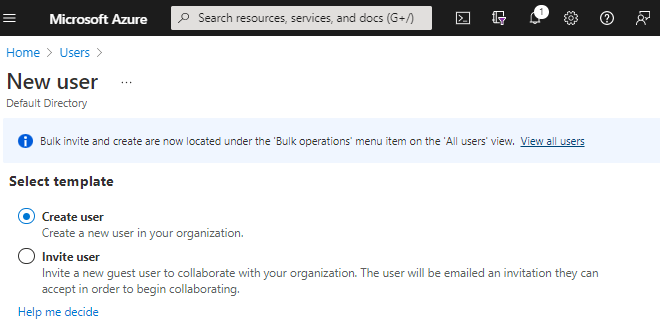
Ett nytt användarkonto måste ha ett visningsnamn och ett associerat användarkontonamn. Ett exempel på visningsnamn är
Aran Sawyer-Milleroch det associerade användarkontonamnet kan varaasawmill@contoso.com.Information och inställningar som beskriver en användare lagras i användarkontoprofilen.
Profilen kan ha andra inställningar som en användares jobbtitel och deras e-postadress för kontakt.
En användare med Global administratör- eller användaradministratörsbehörighet kan förinställa profildata i användarkonton, till exempel företagets huvudtelefonnummer.
Icke-administratörsanvändare kan ange vissa av sina egna profildata, men de kan inte ändra sitt visningsnamn eller kontonamn.
Saker att tänka på när du hanterar molnidentitetskonton
Det finns flera saker att tänka på när det gäller att hantera användarkonton. När du granskar den här listan bör du överväga hur du kan lägga till användarkonton för molnidentitet för din organisation.
Överväg användarprofildata. Tillåt användare att ange sin profilinformation för sina konton efter behov. Användarprofildata, inklusive användarens bild, jobb och kontaktinformation är valfria. Du kan också ange vissa profilinställningar för varje användare baserat på organisationens krav.
Överväg återställningsalternativ för borttagna konton. Inkludera återställningsscenarier i din kontohanteringsplan. Återställningsåtgärder för ett borttaget konto är tillgängliga upp till 30 dagar efter att ett konto har tagits bort. Efter 30 dagar kan ett borttaget användarkonto inte återställas.
Överväg att samla in kontodata. Samla in inloggnings- och granskningslogginformation för användarkonton. Med Microsoft Entra-ID kan du samla in dessa data som hjälper dig att analysera och förbättra infrastrukturen.